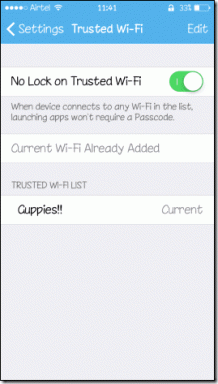Kā noņemt fonu no attēla iPhone tālrunī
Miscellanea / / July 12, 2022
Fona noņemšana no attēla ir iespējama pat tālruņos. Kamēr jūs varat izmantot Canva lai iPhone tālrunī noņemtu fonu no fotoattēla, tā joprojām ir trešās puses lietotne. Apple to maina ar iOS 16. Lietotne Fotoattēli var viegli noņemt attēla fonu. Pēc tam rediģēto attēlu varat kopīgot ar jebkuru personu.

Mēs pārbaudījām šo funkciju iPhone 13, kurā darbojas iOS 16 publiskā beta. Lietojumprogramma Fotoattēli ir pieejama arī iPad, tāpēc šajā ziņojumā norādītās risinājumu darbības darbojas iPadOS 16 un jaunākās versijās.
Kādas ir šīs funkcijas priekšrocības
Iedomājieties, ka kāds fotografē jūsu pašbildi vai jūsu uzņemtā attēla fotoattēlu. Lai gan acīmredzamais risinājums ir apgriezt fotoattēlu, tas dažkārt nav ideāls. Daļa, kuru vēlaties noņemt no fona, var būt cilvēks, dzīvnieks vai objekts. Tomēr iPhone ļaus jums izņemt objektu un pilnībā noņemt fonu. Tas nozīmē, ka varat fokusēties uz fotoattēlā redzamo personu, dzīvnieku vai objektu un izmantot citu fonu.
Vairākas bezmaksas vietnes, kas to pieprasa jums ar diviem klikšķiem, taču jūs nekad nevarat būt drošs par to privātuma politiku un savu fotoattēlu drošību. Turklāt šīs vietnes nebija ļoti efektīvas, atdalot fonu no attēliem. Izmantojot iOS 16, varat veikt to pašu darbību, neļaujot fotoattēlam atstāt tālruni.
Kā lietot šo funkciju iPhone tālrunī
Varat noņemt attēla fonu pēc noklikšķināšanas uz attēla vai esošajos fotoattēlos. Attēla pacelšanas process no fona paliek nemainīgs. Bet jums ir jānodrošina skaidra atdalīšana starp objektu un fonu. Izpildiet šīs darbības.
1. darbība: Noklikšķiniet uz attēla savā iPhone tālrunī vai atveriet lietotni Fotoattēli, lai atlasītu esošu attēlu.
2. darbība: Turiet nospiestu objektu un pagaidiet, līdz pamanīsiet baltu apmaļu animāciju, kas aptver objektu.

Baltās apmales animācija norāda, ka lietotne ir atlasījusi objektu no fona.
3. darbība: Tagad varat izvēlēties vienu no divām opcijām — kopēt vai kopīgot.

4. darbība: Pieskarieties Kopīgot.

5. darbība: Kopīgošanas opciju sarakstā pieskarieties Saglabāt attēlu.

Lietotne Fotoattēli saglabās izgriezumu kā PNG failu.

Ļaujiet mums parādīt, kā izgriezt objektu un izmantot to tieši dažādās iPhone lietojumprogrammās.
Kopīgojiet izgriezumu pakalpojumā iMessage
1. darbība: Atveriet attēlu vai noklikšķiniet uz tā savā iPhone kamerā.
2. darbība: Kad ap objektu redzat balto apmaļu animāciju, pieskarieties Kopīgot.

3. darbība: Ekrāna kopīgošanas opcijās pieskarieties vienumam Ziņas.

Ekrāns tiks atvērts ar jaunu ziņojumu. Jūs redzēsiet jau pievienoto tēmas izgriezumu kā ziņojumu.

4. darbība: Ievadiet kontaktpersonas vārdu vai numuru.

5. darbība: Pieskarieties zilās bultiņas ikonai, lai to nosūtītu.

Saglabājiet izgriezumu lietotnē Piezīmes
1. darbība: Atveriet attēlu vai noklikšķiniet uz tā savā iPhone kamerā.
2. darbība: Kad ap objektu redzat balto apmaļu animāciju, pieskarieties Kopīgot.

3. darbība: Velciet pa labi un pieskarieties vienumam Piezīmes.

Ekrānā tiks atvērta lietotne Piezīmes. Programma liks jums saglabāt tēmas izgriezumu kā jaunu piezīmi.

Varat pieskarties Jauna piezīme un atlasīt mapes Piezīmes atrašanās vietu.


Pēc mapes nosaukuma izvēles pieskarieties pie Izveidot jaunu piezīmi.

4. darbība: Ierakstiet piezīmes tekstu un pieskarieties Saglabāt.

5. darbība: Aizveriet lietotni Fotoattēli vai Kamera un atveriet Notes, lai pārbaudītu, vai izgriezums ir saglabāts kā piezīme.

Kopīgojiet izgriezumu vietnē WhatsApp
1. darbība: Atveriet attēlu vai noklikšķiniet uz tā savā iPhone kamerā.
2. darbība: Kad ap objektu redzat balto apmaļu animāciju, pieskarieties Kopīgot.

3. darbība: Velciet pa labi un pieskarieties vienumam Vēl.

4. darbība: Lietojumprogrammu sarakstā ritiniet uz leju un atlasiet WhatsApp.

Ekrānā tiks parādīts jūsu WhatsApp tērzēšanas sarunu saraksts. Varat arī iestatīt PNG failu kā savu WhatsApp statusu.
5. darbība: Atlasiet savu kontaktpersonu un pieskarieties Next.

6. darbība: Lai nosūtītu, pieskarieties zilās bultiņas ikonai.

Fona noņemšana no attēla iPhone tālrunī
Fona atdalīšana no attēliem būs ļoti vienkārša, ja jūsu iPhone darbojas ar iOS 16 vai jaunāku versiju. Tas ir pilnībā atkarīgs no jums, vai vēlaties vienkārši noņemt fonu un izmantot attēlu tādu, kāds tas ir, vai arī vēlaties pievienot jaunu fonu izvēlētajam objektam.
Pēdējo reizi atjaunināts 2022. gada 12. jūlijā
Iepriekš minētajā rakstā var būt ietvertas saistītās saites, kas palīdz atbalstīt Guiding Tech. Tomēr tas neietekmē mūsu redakcionālo integritāti. Saturs paliek objektīvs un autentisks.